WPS文档为图片制作蒙层效果的方法
时间:2023-07-26 10:18:25作者:极光下载站人气:523
很多时候我们会通过wps进行文档内容的编辑,并且会将自己需要的图片添加到文档中显示出来进行设计,有的小伙伴想要给添加的图片进行蒙层效果的添加,那么我们该如何操作呢,在WPS文档编辑页面中,我们可以图片进行多种设计编辑,比如进行裁剪、更改图片颜色以及对查找相似图片内容等,当然为图片添加蒙层效果也是有提供的,我们可以为图片选择一个自己喜欢的蒙层效果样式进行添加,下方是关于如何使用WPS word文档为图片添加蒙层效果的具体操作方法,如果你需要的情况下可以看看方法教程。
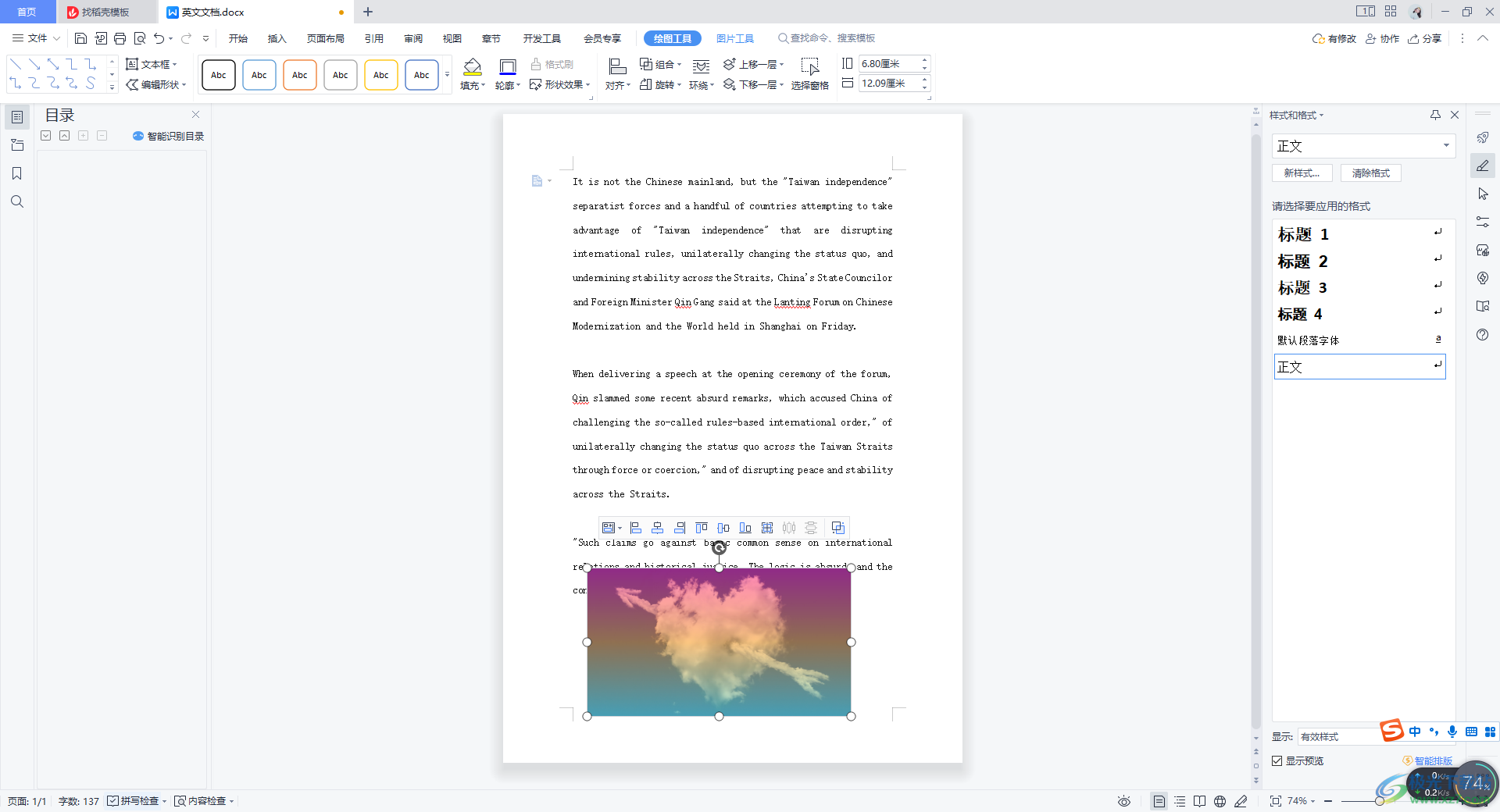
方法步骤
1.我们将文档打开之后,在菜单栏中将【插入】-【图片】进行依次选中点击,从本地文件夹图片中添加图片进来。
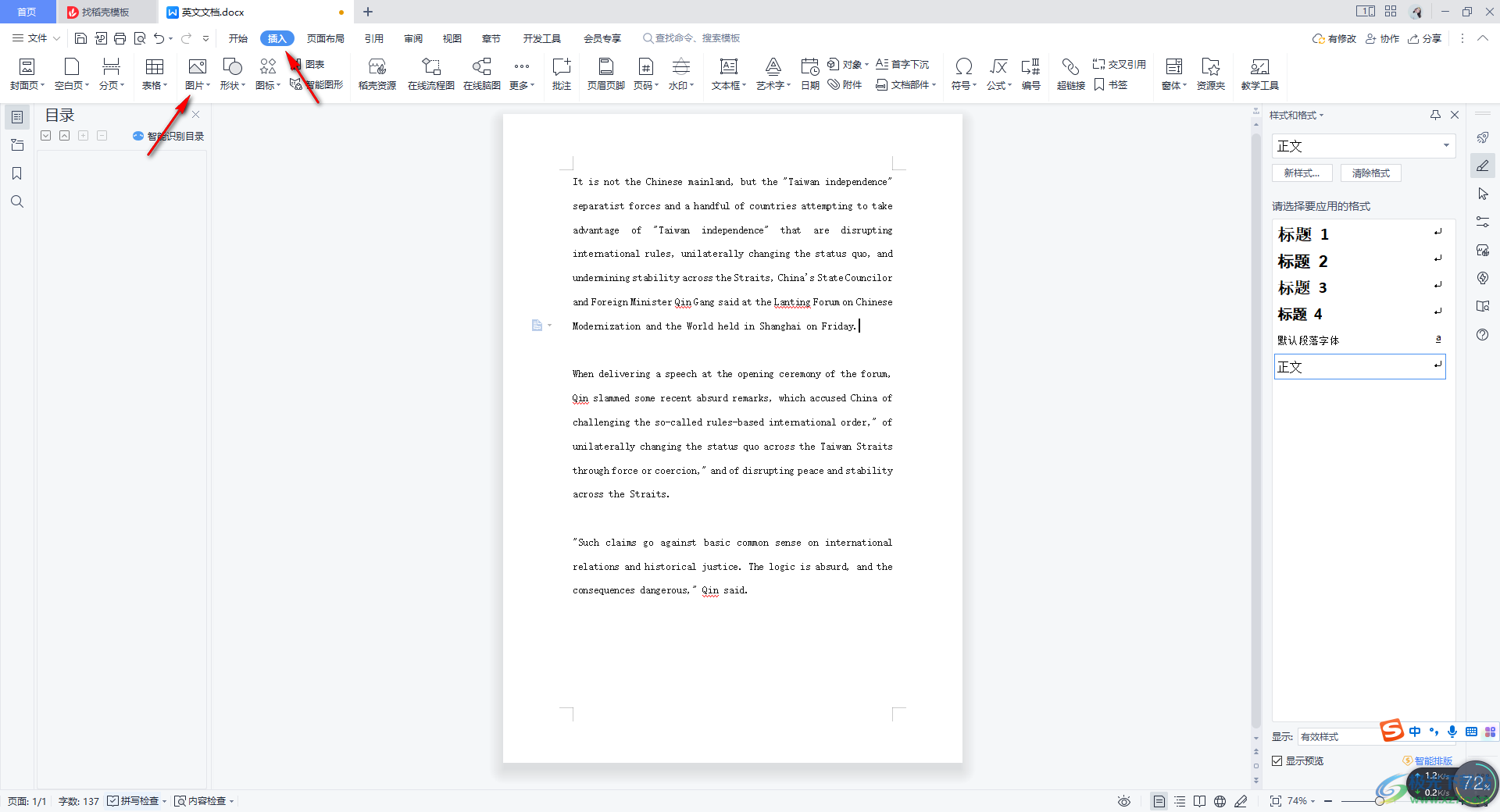
2.添加好图片之后,我们需要将图片的环绕方式更改为【浮于文字上方】,点击图片,在【图片工具】下进行设置环绕方式。
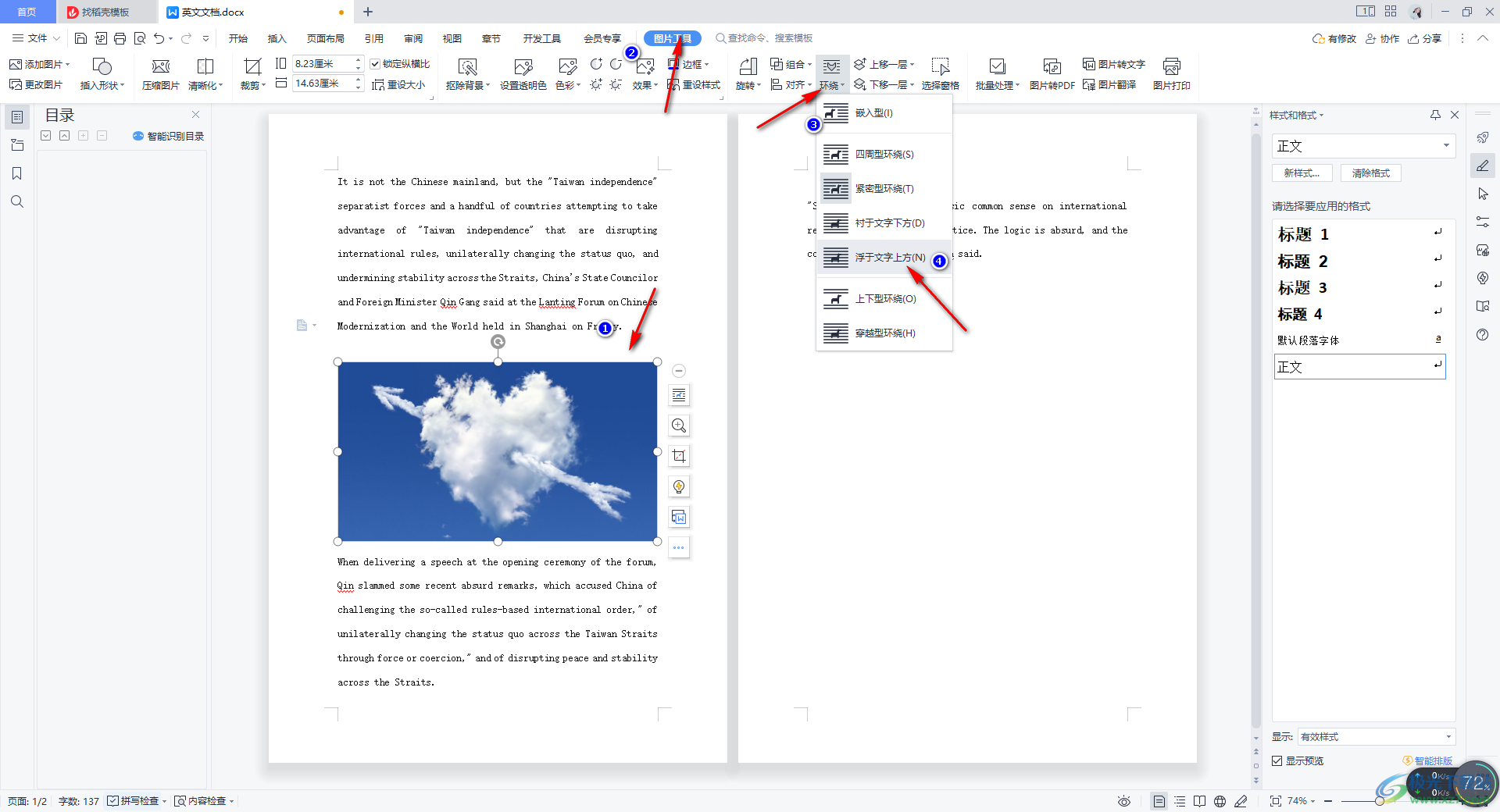
3.设置好图片的环绕方式之后,我们再将图片旁边的【图片处理】图标进行鼠标左键点击。
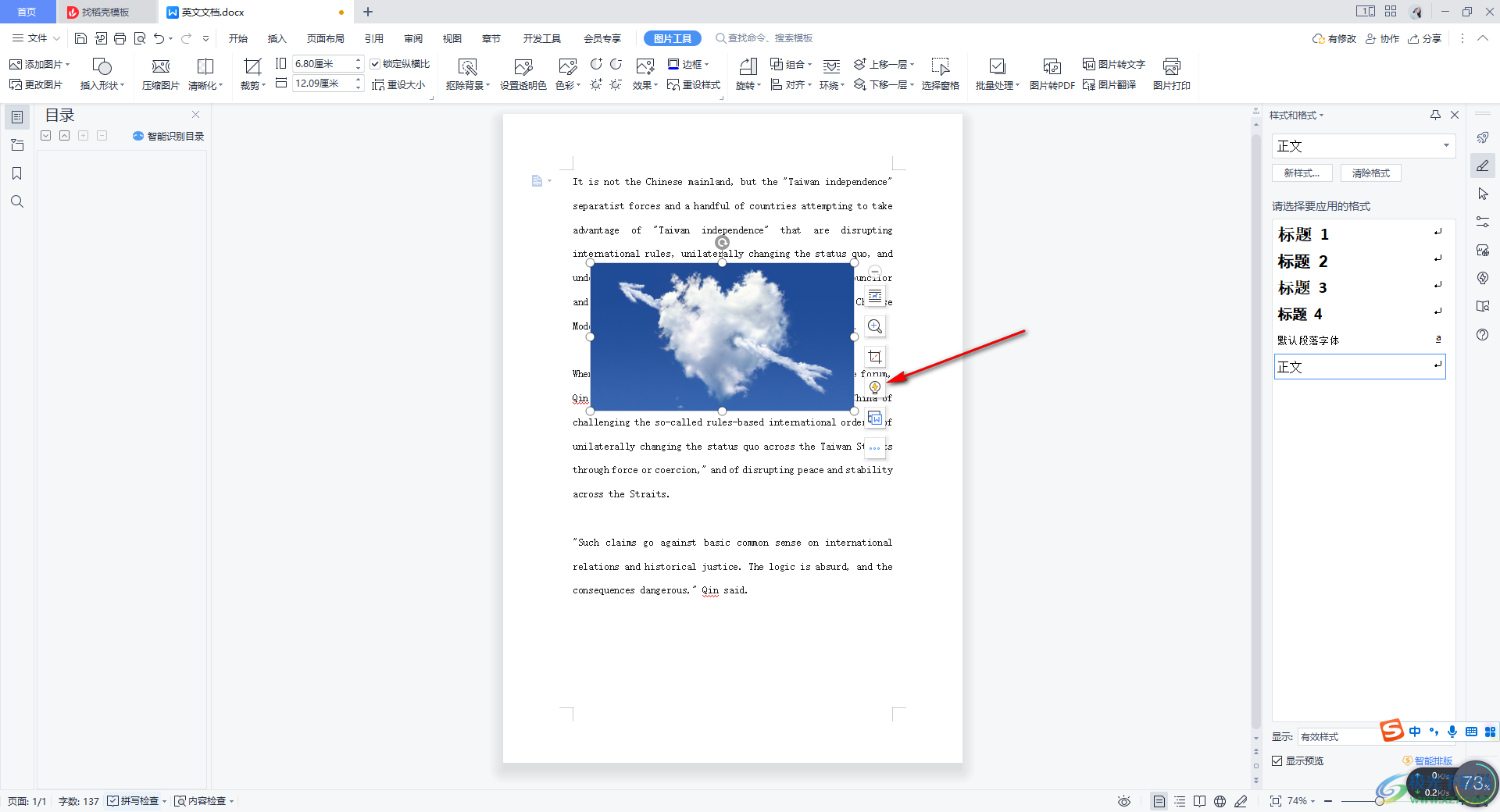
4.随后,就会出现一个窗口,点击【加蒙层】选项,在该选项下可以看到有很多不同样式的蒙层效果,我们可以点击【免费】区域下的样式进行添加。
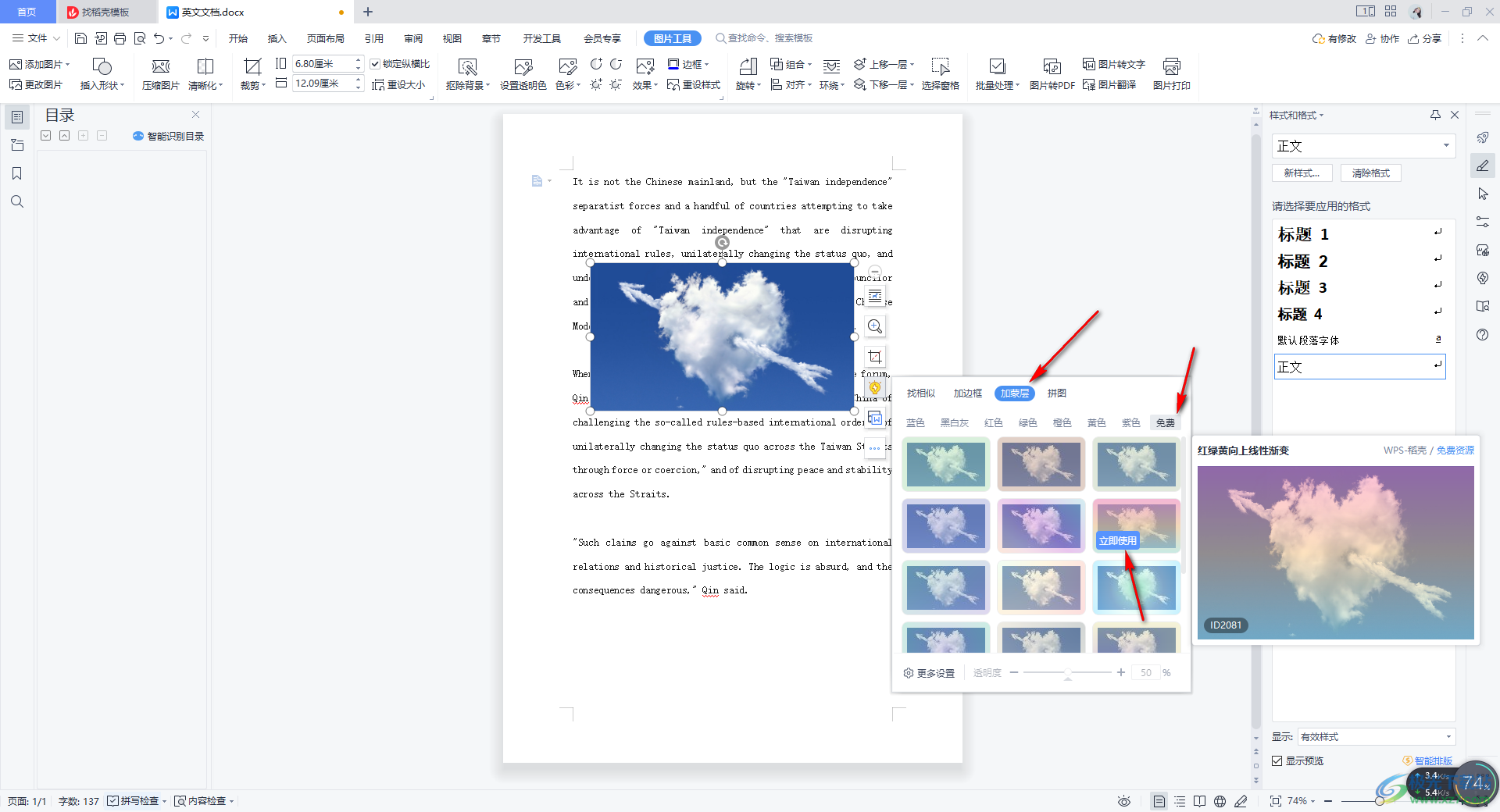
5.当你为图片添加好自己喜欢的蒙层效果之后,你可以将图片进行随意的移动到需要的位置显示。
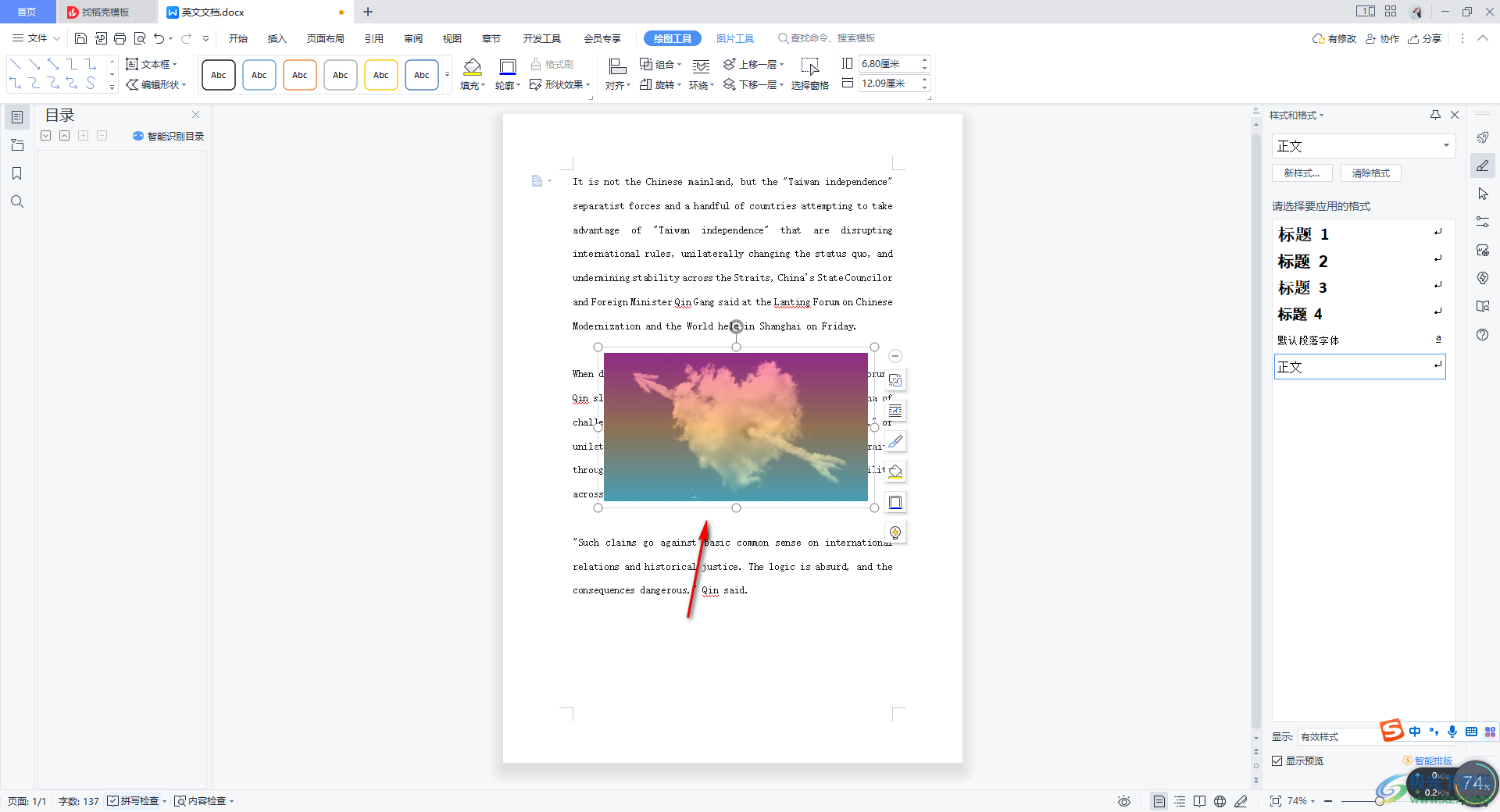
以上就是关于如何使用WPS文档为图片设置蒙层效果的具体操作方法,很多时候,我们需要对图片进行一些设计和处理,那么而为图片添加蒙层效果的话,可以让我们的图片更加好看和突出,感兴趣的话可以自己操作试试。

大小:240.07 MB版本:v12.1.0.18608环境:WinAll
- 进入下载
相关推荐
相关下载
热门阅览
- 1百度网盘分享密码暴力破解方法,怎么破解百度网盘加密链接
- 2keyshot6破解安装步骤-keyshot6破解安装教程
- 3apktool手机版使用教程-apktool使用方法
- 4mac版steam怎么设置中文 steam mac版设置中文教程
- 5抖音推荐怎么设置页面?抖音推荐界面重新设置教程
- 6电脑怎么开启VT 如何开启VT的详细教程!
- 7掌上英雄联盟怎么注销账号?掌上英雄联盟怎么退出登录
- 8rar文件怎么打开?如何打开rar格式文件
- 9掌上wegame怎么查别人战绩?掌上wegame怎么看别人英雄联盟战绩
- 10qq邮箱格式怎么写?qq邮箱格式是什么样的以及注册英文邮箱的方法
- 11怎么安装会声会影x7?会声会影x7安装教程
- 12Word文档中轻松实现两行对齐?word文档两行文字怎么对齐?
网友评论